Legge til, slette eller endre rekkefølgen på sider
I skjermbildet for redigering av elementer kan du legge til eller slette sider fra elementene. Du kan også endre rekkefølgen på sider.
 Viktig!
Viktig!
- Denne funksjonen er ikke tilgjengelig for kalendere eller kort.
- Denne funksjonen kan ikke brukes når Prima innhold brukes.
 Merk
Merk
- På "Skjermbilde for redigering av elementer" er det beskrevet hvordan du skifter til redigeringsskjermbildet.
- Montasjeredigering er brukt som et eksempel i beskrivelsene nedenfor. Tilgjengelige innstillinger kan variere avhengig av hva du oppretter.
Legge til sider
Du kan legge til sider med samme oppsett som vist i redigeringsområdet.
-
Velg en side i området med sideminiatyrbilder.
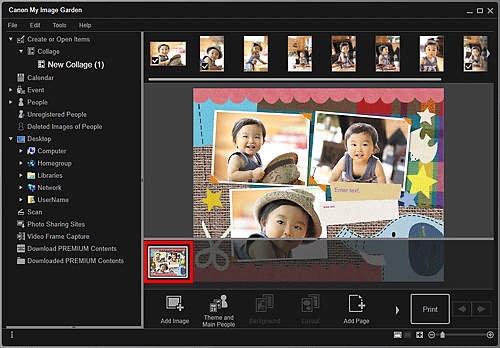
 Merk
Merk- Hvis området med miniatyrbilder av sider ikke vises, klikker du på linjen over betjeningsknappene.
-
Klikk på Legg til side (Add Page).
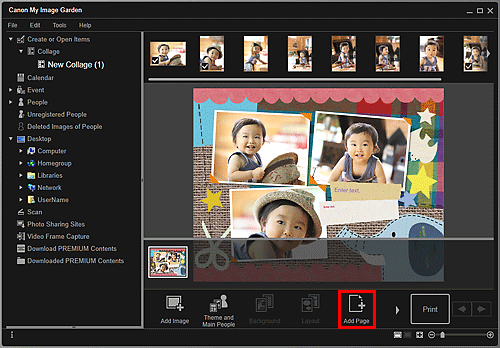
En ny side legges til etter den valgte siden.
Slette sider
Du kan slette sider du ikke vil bruke.
 Merk
Merk
- Du kan bare slette sider når du har flere sider.
-
Velg en side du ikke vil bruke, i området med sideminiatyrbilder.
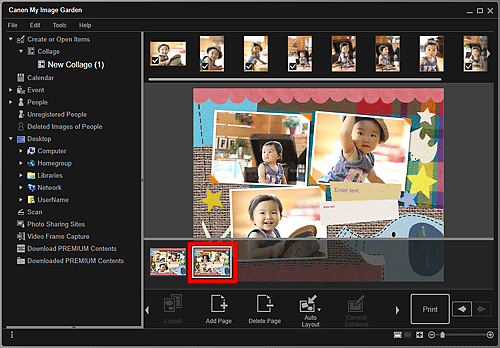
 Merk
Merk- Hvis området med miniatyrbilder av sider ikke vises, klikker du på linjen over betjeningsknappene.
-
Klikk på Slett side (Delete Page).
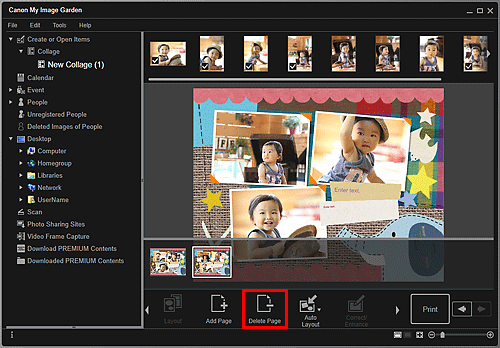
Siden slettes.
Endre rekkefølgen på sider
Du kan endre rekkefølgen på sider ved å dra dem til området med sideminiatyrbilder.


